Trong thế giới công nghệ hiện đại, việc xây dựng một phòng thí nghiệm tại gia (home lab) đã trở thành một xu hướng phổ biến, cho phép các tín đồ công nghệ thỏa sức vọc vạch và học hỏi. Tuy nhiên, đứng trước vô vàn hệ điều hành server chuyên biệt như Proxmox, XCP-ng hay Harvester đầy thử thách, việc lựa chọn một nền tảng phù hợp có thể trở nên phức tạp. Đừng lo lắng, bởi VirtualBox – một hypervisor Type-2 quen thuộc, dễ sử dụng – sẽ là điểm khởi đầu lý tưởng cho bất kỳ ai muốn khám phá thế giới home lab mà không cần đối mặt với sự phức tạp của các nền tảng ảo hóa bare-metal.
Mặc dù VirtualBox có thể bị giới hạn đôi chút về hiệu suất và tính năng so với các đối thủ chuyên nghiệp, nhưng nó lại cực kỳ phù hợp cho người mới bắt đầu. Bạn sẽ không bị giới hạn trong việc triển khai các dự án, và dưới đây là bốn ý tưởng tuyệt vời bạn có thể thực hiện với VirtualBox trong home lab của mình.
1. Nắm vững nghệ thuật tự host dịch vụ (Self-Hosting)
Docker, Kubernetes – Tất cả đều có thể trên VirtualBox!
Tự host dịch vụ (self-hosting) và home lab luôn song hành cùng nhau. Các máy ảo (VM) được cấp phát trên server của bạn là môi trường hoàn hảo để triển khai các ứng dụng và dịch vụ yêu thích bên trong các container. Nếu bạn là người mới làm quen với việc quản lý môi trường containerized, VirtualBox có thể mang đến những trải nghiệm thực hành quý giá với các tác vụ tự host.
Với một hệ thống tương đối hiện đại, bạn có thể dễ dàng triển khai một hoặc hai máy ảo Linux trên VirtualBox và sử dụng chúng để thử nghiệm các tệp docker-compose.yml cũng như các lệnh CLI. Hơn nữa, bạn không cần phải giới hạn bản thân chỉ với Docker! Containerd và Podman là những môi trường runtime container hiệu quả, trong khi Buildah rất hữu ích trong việc xây dựng các image dựa trên OCI. Nếu bạn muốn đi sâu hơn vào lĩnh vực quản lý container, bạn hoàn toàn có thể thiết lập Kubernetes và Docker Swarm trên các máy ảo VirtualBox của mình để khám phá.
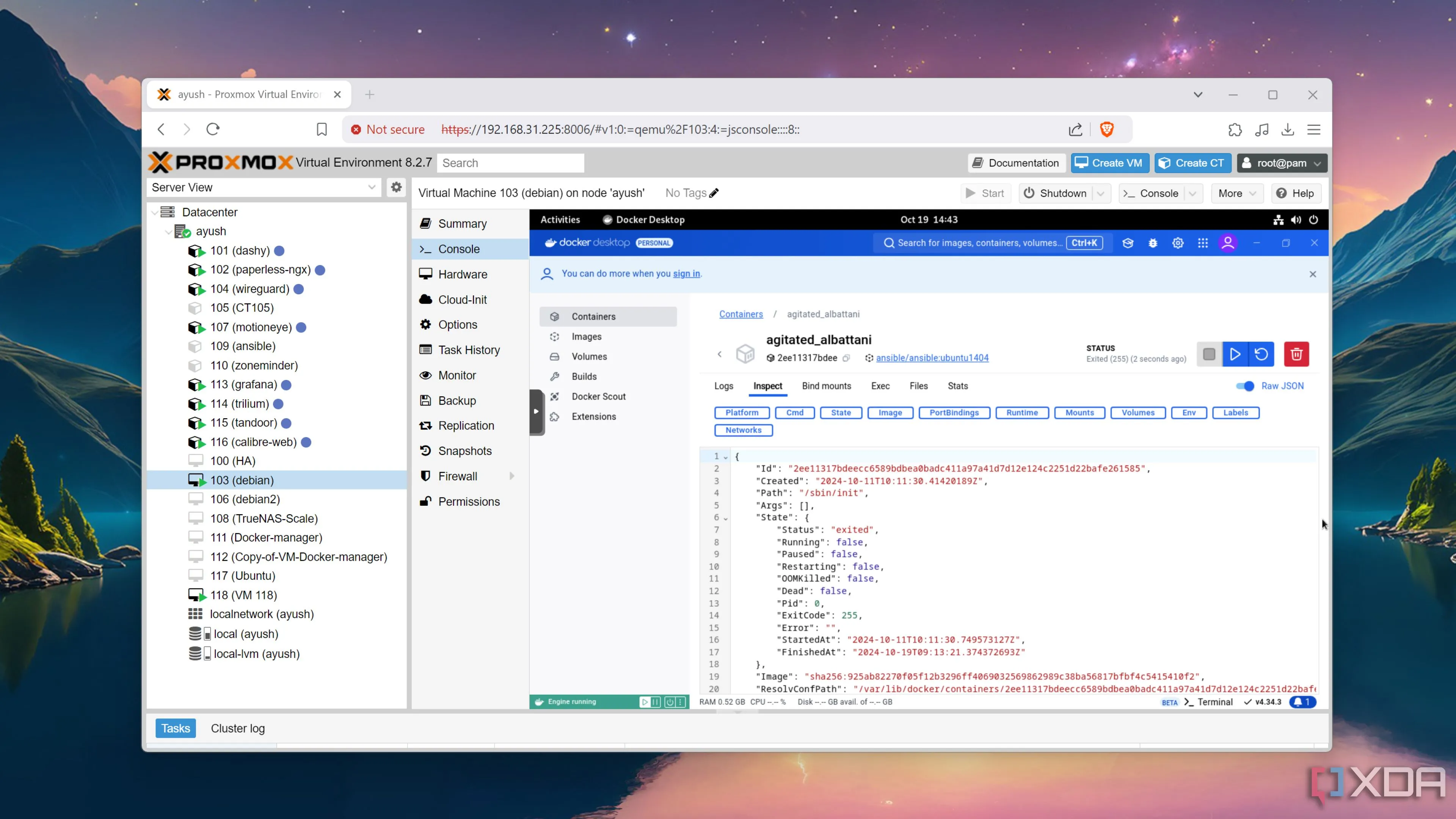 Chạy Docker Desktop bên trong máy ảo Debian trên server Proxmox, thể hiện khả năng ảo hóa lồng ghép và self-hosting
Chạy Docker Desktop bên trong máy ảo Debian trên server Proxmox, thể hiện khả năng ảo hóa lồng ghép và self-hosting
2. Thử nghiệm với macOS và các bản phân phối Linux
Mọi hệ điều hành đều nằm trong tầm tay bạn!
Mặc dù có giao diện trực quan, hệ sinh thái tích hợp cao và bộ ứng dụng đầy đủ tính năng, hạn chế lớn nhất của macOS là nó chỉ được giới hạn trên phần cứng độc quyền của Apple. Tuy nhiên, điều này chỉ đúng một phần, bởi lẽ có những thủ thuật nhất định cho phép bạn chạy macOS bên trong các môi trường ảo hóa. Giống như các hypervisor Type-1, VirtualBox cũng cho phép bạn thiết lập các máy ảo macOS – mặc dù quá trình này có thể hơi phức tạp hơn, đòi hỏi bạn phải chạy một số script PowerShell tùy thuộc vào nhà sản xuất CPU cụ thể của bạn.
Bên cạnh đó, việc “đổi distro” (distro-hopping) vẫn là một trong những trường hợp sử dụng phổ biến nhất cho các hypervisor. Với số lượng lớn các bản phân phối trong hệ sinh thái Linux, VirtualBox cho phép bạn thử nghiệm nhiều hệ điều hành khác nhau mà không cần phải thiết lập dual boot hay cấu hình cài đặt bare-metal trực tiếp lên phần cứng. Đây là một cách tuyệt vời để khám phá và tìm ra bản phân phối Linux phù hợp nhất với nhu cầu của bạn.
3. Sao chép máy tính hiện tại của bạn vào một máy ảo
Một phiên bản ảo của PC bạn, nằm ngay trong PC của bạn!
Chạy các bản phân phối Linux độc đáo trên hệ thống của bạn có những lợi ích riêng, nhưng không gì sánh bằng niềm vui khi triển khai một phiên bản ảo của hệ điều hành chính mà bạn đang sử dụng hàng ngày bên trong một hypervisor Type-2. Điều này cũng dễ thực hiện một cách đáng ngạc nhiên: tất cả những gì bạn cần làm là tạo một bản sao lưu các ổ đĩa cần thiết bằng công cụ Disk2vhd và sử dụng nó làm tệp VHD cho máy ảo VirtualBox.
Về các trường hợp sử dụng, có một vài lý do bạn nên thử dự án độc đáo này. Nếu bạn muốn thử nghiệm với các tệp và cài đặt hệ thống của hệ điều hành chính mà không sợ ảnh hưởng đến dữ liệu gốc, bạn có thể thỏa sức khám phá bên trong phiên bản ảo của nó. Trong trường hợp bạn cần chuyển sang một hệ điều hành mới, bạn có thể sử dụng phiên bản ảo hóa của hệ điều hành cũ bên trong VirtualBox cho đến khi bạn làm quen hoàn toàn với môi trường máy tính mới.
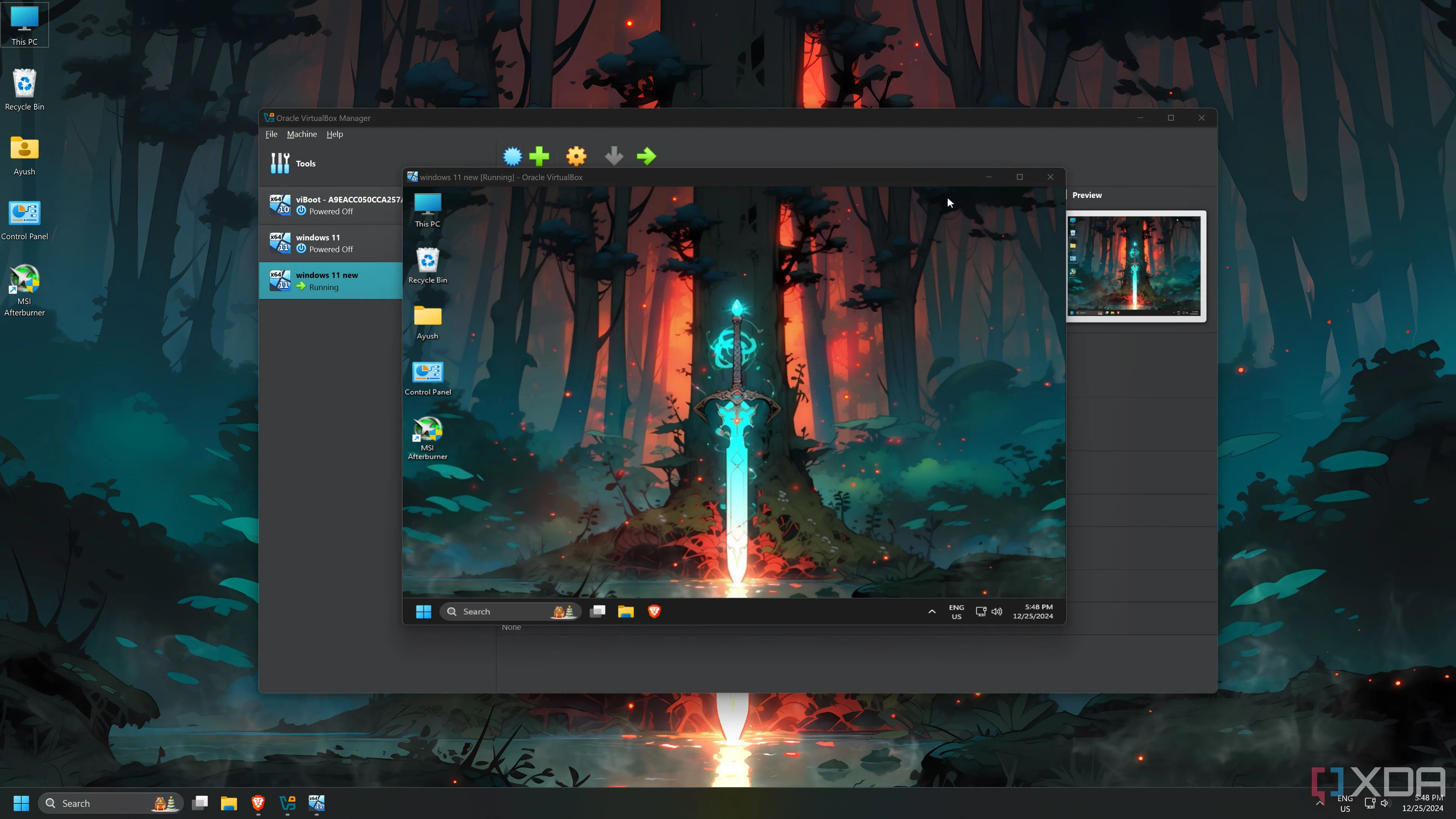 Chạy một phiên bản ảo hóa của máy tính Windows 11 trong VirtualBox, minh họa việc nhân bản hệ thống để thử nghiệm
Chạy một phiên bản ảo hóa của máy tính Windows 11 trong VirtualBox, minh họa việc nhân bản hệ thống để thử nghiệm
4. Kiểm thử các Hypervisor Type-1
Sức mạnh của ảo hóa lồng ghép (Nested Virtualization)
Nhờ hiệu suất vượt trội, khả năng cách ly tốt hơn và các tính năng mạnh mẽ, các hypervisor Type-1 và ảo hóa bare-metal là lựa chọn không thể đánh bại khi xây dựng một home lab chuyên nghiệp. Tuy nhiên, ngay cả những hệ điều hành home lab đơn giản nhất cũng có thể gây khó khăn cho người mới bắt đầu.
Nghe có vẻ hơi phức tạp, nhưng bạn hoàn toàn có thể làm quen với Proxmox, SmartOS và một loạt các bản phân phối home lab khác bằng cách chạy chúng trên máy ảo VirtualBox của bạn. Chắc chắn, quá trình thiết lập có thể hơi phức tạp, đặc biệt trên Windows 11, nơi bạn cần thực thi một số lệnh PowerShell và tắt một số cài đặt nhất định để có thể kích hoạt ảo hóa lồng ghép (nested virtualization). Tuy nhiên, đây vẫn là một dự án thú vị để thử nghiệm các hypervisor bare-metal mới, đặc biệt khi bạn không có một bộ PC dự phòng để thử nghiệm.
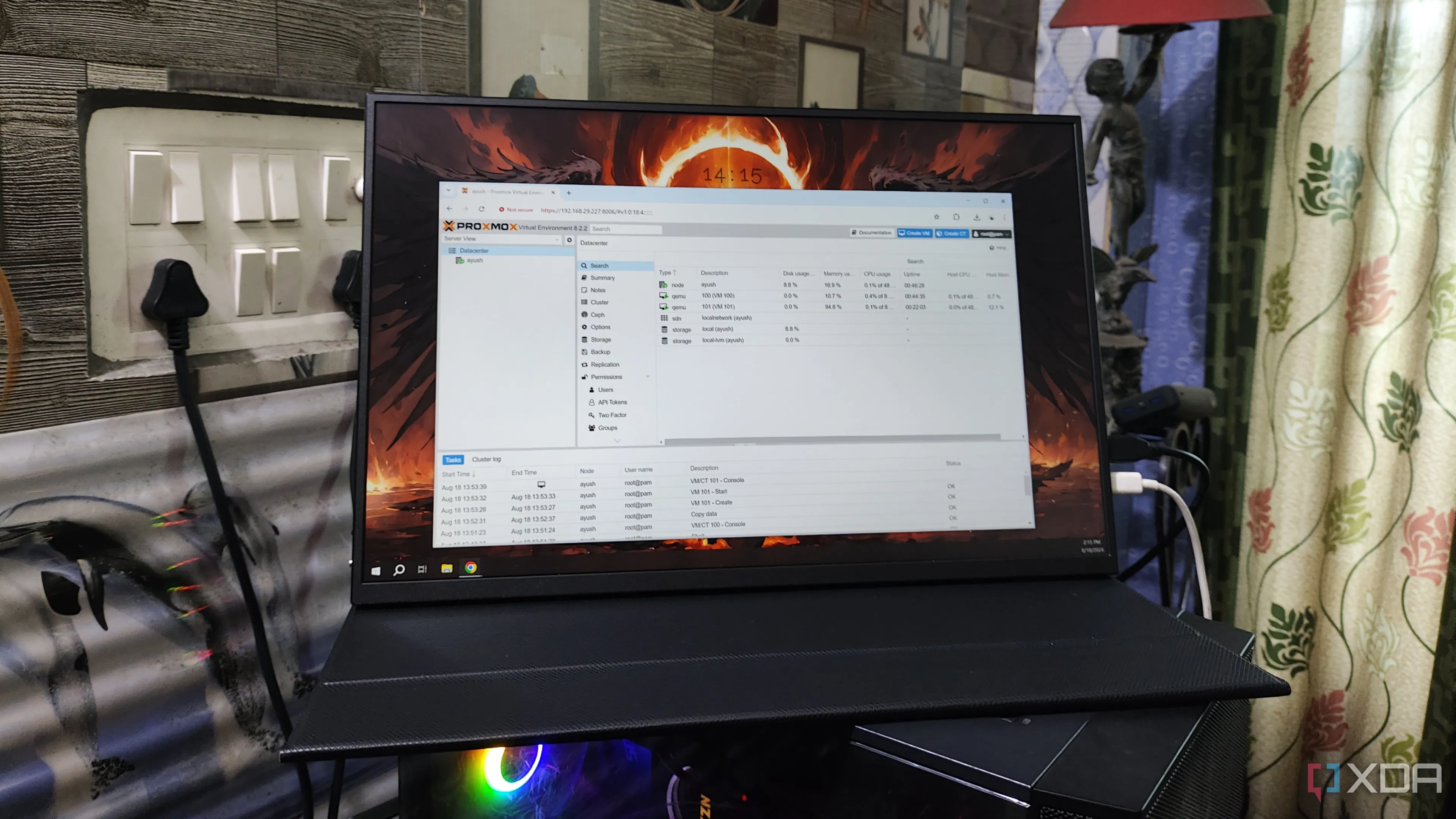 Chạy Proxmox trên máy tính server, tượng trưng cho một hypervisor Type-1 đang hoạt động trong môi trường home lab
Chạy Proxmox trên máy tính server, tượng trưng cho một hypervisor Type-1 đang hoạt động trong môi trường home lab
Xây dựng các dự án độc đáo với Hypervisor Type-2
Với kinh nghiệm cá nhân khi bắt đầu tự host CasaOS bên trong một máy ảo trên VirtualBox, tôi phải thừa nhận rằng các hypervisor Type-2 không tệ như những người chủ home lab “chuyên nghiệp” vẫn thường nói. Giả sử bạn không quan tâm đến các tác vụ tự host chuyên nghiệp liên quan đến PCI passthrough, bảo mật nâng cao, các biện pháp dự phòng cao cấp và các tác vụ nâng cao khác, một hypervisor chạy trên nền hệ điều hành chính của bạn vẫn có thể mang lại kết quả khá tốt.
Hơn nữa, bạn thậm chí không cần phải trung thành với VirtualBox, đặc biệt khi VMware hiện cung cấp Workstation Pro miễn phí. Hiệu suất mạnh mẽ của đối thủ này là không thể phủ nhận, và bạn sẽ không gặp bất kỳ vấn đề nào khi xây dựng các dự án mà tôi đã đề cập ở trên bên trong các máy ảo Workstation Pro. Hãy chia sẻ kinh nghiệm của bạn về việc sử dụng VirtualBox cho home lab trong phần bình luận bên dưới!